Người dùng có nên để MacBook thời gian dài không tắt máy?

Xem nhanh [ẨnHiện]
Có nên để MacBook thời gian dài không tắt máy?
Nếu người dùng Windows có thói quen shutdown máy vào cuối ngày, thì các fan MacBook lại có xu hướng gập máy chứ không tắt nguồn khi không sử dụng. Vậy đây có thực sự là một giải pháp lý tưởng để tiếp tục sử dụng các ứng dụng mà không cần khởi động lại? Hãy cùng XTmobile giải đáp câu hỏi "Có nên để MacBook thời gian dài không tắt máy?" trong bài viết hôm nay nhé!
Có nên tắt MacBook thường xuyên hay không?
Giống với hầu hết các loại máy tính khác, MacBook cũng có 2 mức năng lượng trạng thái thấp khi không được sử dụng. Đó là các chế độ: Ngủ và tắt nguồn.
Đối với Chế độ ngủ (Sleep), MacBook sẽ tự động tắt bộ xử lý, ổ cứng, màn hình...nhưng RAM vẫn lưu lại những gì bạn đang làm để bạn có thể trở lại công việc của mình nhanh chóng bằng cách chạm vào touchpad, bàn phím hay chuột gắn ngoài.

Theo thử nghiệm của MacWorld, mẫu MacBook Air M1 2020 chỉ tiêu tốn 0.21W khi ở chế độ ngủ. Như vậy, nếu bạn để máy ở trạng thái sleep khoảng 10 tiếng mỗi đêm thì máy chỉ tiêu hao 0.44 kWh/năm, tức là chưa đến 1 ký điện. Điều này đồng nghĩa với việc để MacBook ở chế độ nghĩ sẽ có tốn pin nhưng không đáng kể.
Quan trọng nhất, việc tắt MacBook thường xuyên là KHÔNG cần thiết nếu bạn thường xuyên sử dụng thiết bị. Chẳng hạn như bạn đóng máy vào lúc 8 giờ tối và sáng hôm sau mở máy để làm tiếp. Tóm lại, bạn chỉ nên tắt máy 1 lần mỗi tuần hoặc những lúc bạn không dùng đến MacBook trong một thời gian dài (từ 3 - 4 ngày trở lên).
Nên để MacBook ở chế độ ngủ hay tắt máy thì tốt hơn?
Nếu bạn thường xuyên sử dụng máy thì nên để MacBook ở chế độ ngủ, bởi việc tắt rồi khởi động lại sẽ tiêu tốn nhiều năng lượng và mất thời gian hơn. Vì lúc này, MacBook cần chạy lại các chương trình hệ thống, còn bản phải mở lại các tệp tin, ứng dụng đang dùng trước đó.

Đặc biệt, nếu bạn đang dùng một chiếc MacBook chạy chip M1, M2 hoặc M3 thì việc tắt may hay ngủ không còn quan trọng vì trải nghiệm sử dụng sẽ gần như nhau. Mọi thứ đã được Apple tinh chỉnh hoàn hảo để người dùng không nhận thấy bất kỳ sự khác biệt nào.
Không tắt MacBook trong thời gian dài có sao không?
Sau một thời gian sử dụng, chiếc MacBook của bạn có thể gặp phải hiện tượng tắt nghẽn RAM, khiến cho hiệu suất của máy giảm nhẹ, nhất là những mẫu MacBook cũ. Vì vậy, để có trải nghiệm tốt nhất, bạn nên đóng tất cả ứng dụng, trình duyệt và khởi động lại MacBook của mình. Và như đã đề cập phía trên, bạn có thể tắt hoàn toàn MacBook với tần suất 1 lần/1 tuần để khắc phục một số vấn đề kỹ thuật.

Cách đặt lịch tắt máy hoặc chuyển sang chế độ ngủ trên MacBook
Người dùng MacBook có thể lên lịch cho thiết bị của mình tắt hoặc chuyển sang chế độ ngủ trong một khoảng thời gian dài không sử dụng. Thao tác này rất hữu ích nếu bạn thường xuyên rời khỏi Macbook của mình trong môi trường văn phòng và muốn tránh những con mắt tò mò.
Đối với hệ điều hành trước MacOS Ventura
Nếu chiếc MacBook của bạn vẫn chạy hệ điều hành trước MacOS Ventura thì hãy thực hiện theo hướng dẫn sau để lên lịch tắt và khởi động lại máy.
Bước 1: Nhấp vào biểu tượng quả táo ở góc trên bên trái màn hình > Chọn System Preferences > Chọn Energy Saver.
Bước 2: Tiêp tục nhấp vào nút Schedule ở góc dưới bên phải.
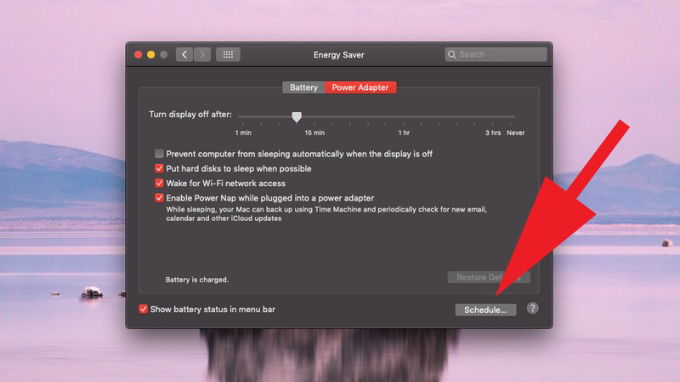
Bước 3: Nhấn vào ô Start up or wake để chọn thời điểm MacBook sẵn sàng hoạt động (đó có thể là các ngày trong tuần, cuối tuần, hàng ngày hoặc một ngày cụ thể nào đó).
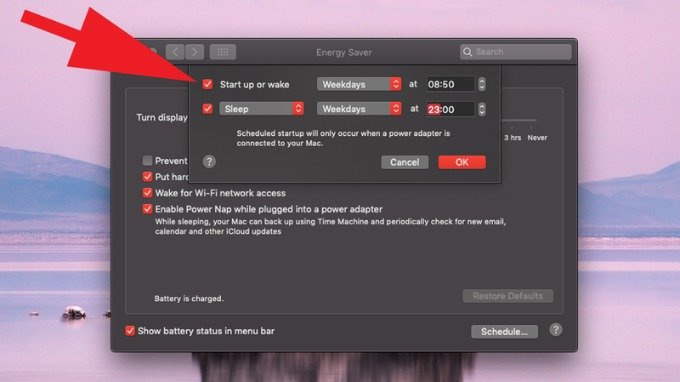
Bước 4: Sau đó, tiếp tục chọn vào ô Sleep ngay bên dưới và cài đặt lịch hẹn theo ý muốn của bạn. Tại đây, bạn có thể nhấp vào ô Sleep để mở các tùy chọn khác là Restart hoặc Shutdown.
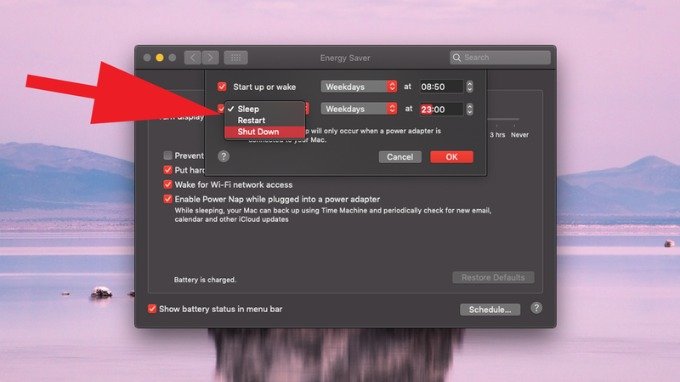
Bước 5: Khi đã hài lòng với lịch hẹn, nhấn OK để hoàn thành.
Đối với hệ điều hành MacOS Ventura hoặc Sonoma
Đáng tiếc rằng chúng ta không thể thực hiện thủ thuật này trên MacBook chạy hệ điều hành MacOS Ventura hoặc Sonoma, bởi vì cài đặt “Schedule Settings” đã không còn khả dụng. Hy vọng Apple có thể mở lại tính năng này trong thời gian tới.
Tạm kết
Đến đây, chắn hẳn bạn đọc đã biết có nên để MacBook thời gian dài không tắt máy hay không. Hy vọng bài viết trên là hữu ích và có thể giúp bạn sử dụng MacBook hiệu quả hơn. Cảm ơn bạn đã theo dõi và hẹn gặp lại trong những bài viết thủ thuật công nghệ tiếp theo của XTmobile.
Xem thêm:
- Top 5 phần mềm chỉnh sửa hình ảnh tốt nhất cho MacBook
- Đây là top 7 cách tối ưu thời lượng pin trên MacBook
- MacBook tốt nhất cho sinh viên: Cấu hình cao tại XTmobile
XTmobile.vn














_crop_nubia-z70-ultra-ra-mat-xtmobile.jpg)
_crop_so-sanh-xiaomi-15-pro-va-xiaomi-14-pro-xtmobile.jpg)
_crop_rog-phone-9-va-rog-phone-9-pro-xtmobile.jpg)
_crop_Nguyen-nhan-va-cach-khac-phuc-man-hinh-dien-thoai-bi-nhieu-xtmobile.jpg)
_crop_mau-sac-redmi-k80-xtmobile.jpg)






